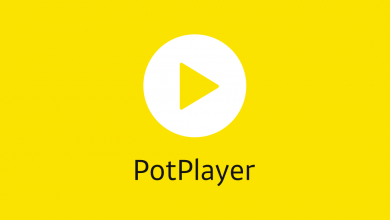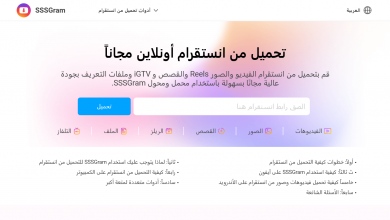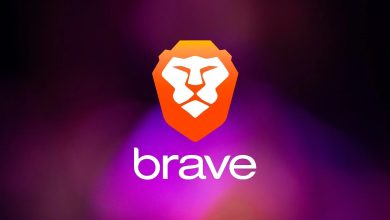طريقة إعداد راوتر Te data 2024 وحماية شبكة الواي فاي بالخطوات
شرح كيفية إعداد راوتر تي داتا Te data وتغيير اسم الشبكة من الموبايل

طريقة إعداد راوتر Te data التي تعتبر شركة تي اي داتا من أوائل شركات الاتصالات في مصر والتي عملت على توفير خدمة الإنترنت، راوتر تي اي داتا لا يختلف كثيراً عن راوتر وي ولكن هناك بعض الاختلافات بينهم، سوف نقوم في مقالنا هذا بشرح طريقة إعداد راوتر Te data من البداية إلى تغيير اسم شبكة الواي فاي و كلمة المرور وضبط إعدادات الحماية من السرقة والاختراق وكل شيء، فقط تابع الشرح.
- قُم بتسجيل الدخول من خلال المتصفح الخاص بك إلى صفحة الراوتر، بكتابة 192.168.1.1 في شريط العنوان.
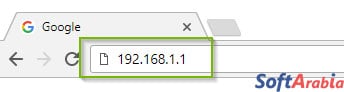
- بعد تسجيل الدخول مباشرةً سوف يُطلب منك اسم المستخدم وكلمة المرور، ستجدهم خلف الراوتر كما بالصورة التالية:

- اللون الأخضر يحتوي على عنوان شبكة الواي فاي وكلمة المرور الحالية.
- اللون الأصفر يحتوي على معلومات تسجيل الدخول لتهيئة الراوتر، وهما ما نريدهم لتسجيل الدخول إلى الرواتر.
طريقة إعداد راوتر Te data
- بعد تسجيل الدخول للمرة الأولى سوف تكون الشاشة كما بالصورة التالية:
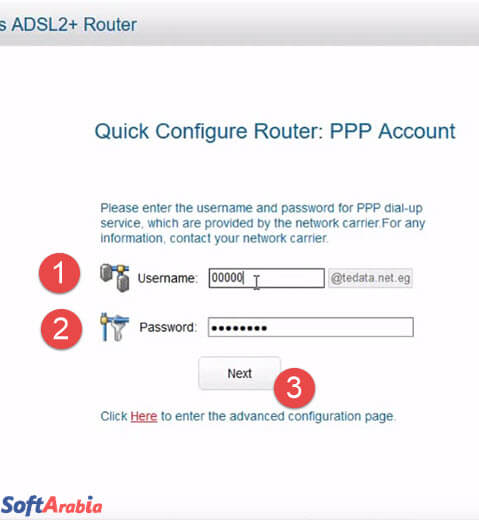
- في خانة Username أكتب اسم المستخدم الذي حصلت عليه من مزود خدمة الإنترنت، وفي خانة password أكتب كلمة المرور التي حصلت عليها من مزود خدمة الإنترنت، ثم اضغط التالي أو Next.
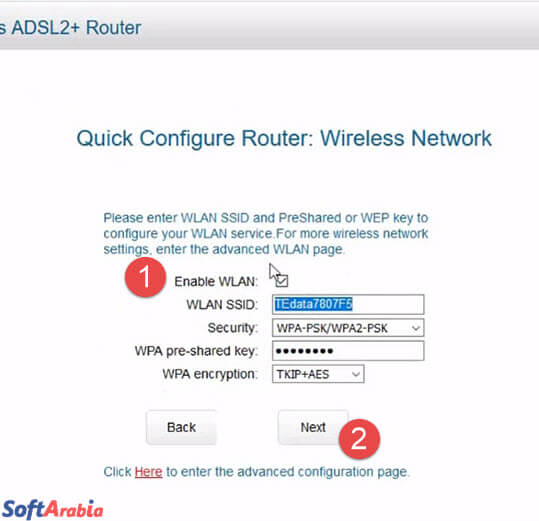
في الخطوة الثانية أجعل الإعدادات كما بالصورة.
- تأكد من تفعيل Enable WLAN لأنها مسؤولة عن تشغيل شبكة الواي فاي، عند الرقم 1
- WLAN SSID أكتب هنا أسم الشبكة الجديد إذا كنت تريد تغييرها، على سبيل المثال سوف أجعلها Ahmed.
- Security: وضع الحماية الافتراضي وهو الأنسب.
- WPA pre-shared key: كلمة المرور للشبكة.
- WPA encryption: وضع التشفير وهذا هو أنسب تشفير.
- الآن اضغط التالي، عند الرقم 2.
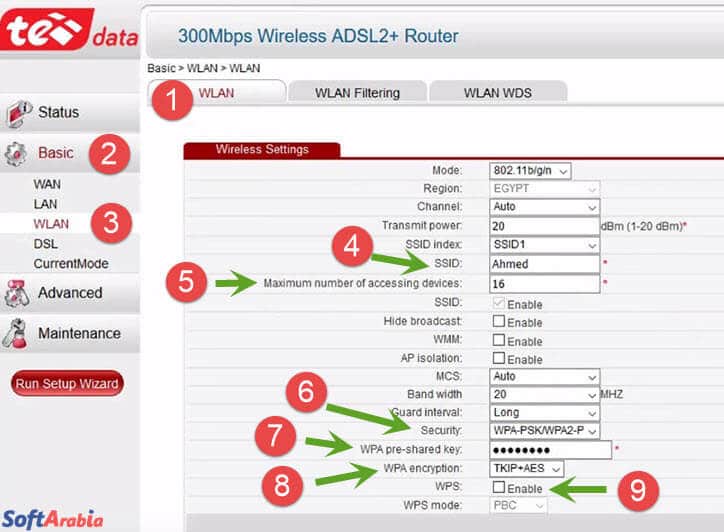
- 4. SSID: اسم الشبكة.
- 5. عدد المستخدمين على الشبكة.
- 6. وضعية حماية الشبكة.
- 7. كلمة المرور للشبكة.
- 8. وضع تشفير الشبكة.
- 9. تأكد أن تزيل علامة الصح من هذه الخانة حتى لا يتم اختراق الراوتر ومعرفة كلمة المرور.
للحماية أكثر يُمكنك تغيير اسم المستخدم وكلمة المرور للدخول إلى الإعدادات عبر الصفحة التالية.
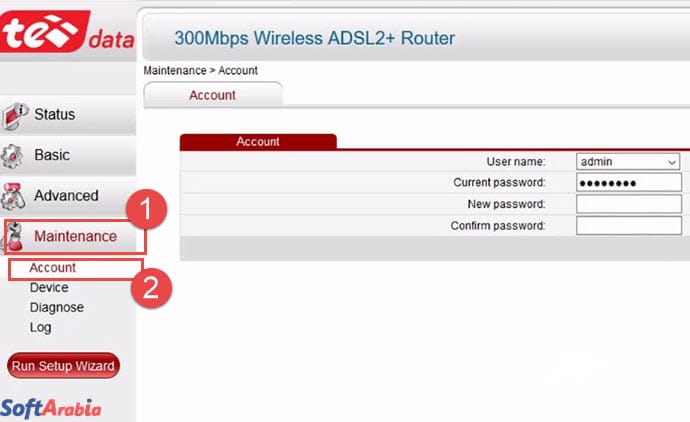
من خلال الشريط الجانبي اختر Maintenance ومنها إلى Account، وسترى على الجانب الآخر اسم المستخدم الحالي وكلمة المرور ، قُم بتغييرهم، وبهذا نكون قد انتهينا من شرح طريقة إعداد راوتر Te data، ويُمكنك أيضاً معرفة المزيد من المعلومات والشروحات المتعددة عن مختلف البرامج والتطبيقات والإعدادات من هنا.